単語置換を使用して中国語と英語が混在する文書内のスペースを削除する方法
要約: 中国語と英語が混在する文書では、文書内のスペースを削除する必要があることがよくあります。 PHP エディターの Apple は、この問題に対する詳細な解決策を提供し、Word を使用して中国語と英語が混在する文書内のスペースを削除する方法をすべての人にガイドしました。以下では、この問題を解決するための具体的な手順を詳しく紹介します。
[編集]→[置換]をクリックして[検索と置換]ダイアログボックスの[置換]タブを開き、[詳細設定]ボタンをクリックし、[詳細設定]オプションリストの[ワイルドカードを使用する]項目にチェックを入れます。 [コンテンツの検索] ボックスに [[a-zA-Z]{1,33} {1,33}] と入力します ([a-zA-Z] は、指定された範囲の大文字と小文字の任意の 1 文字を意味しますが、範囲は昇順で表現する必要があります。ここでの 33 は、英単語や文書によっては複数の連続するスペースがあるため、1 から 33 までの文字または表現を意味します。 [置換] ボックスに [^&] を入力します (^& は検索コンテンツ ボックスの内容を意味します)。
[置換]ボックスをクリックし、[書式]ボタンをクリックして書式リストを開き、リスト内の[フォント]コマンドをクリックして[フォントの置換]ダイアログボックスを開き、[置換]をクリックしてください。 [フォント]タブでフォントの色を[赤]に設定して[OK]をクリックし、[検索と置換]ダイアログに戻り、[すべて置換]ボタンをクリックすると、すべての英単語にスペースが入っていることがわかります。 . 赤い単語の後のスペースは削除できないため、スペースの前の単語は赤色になります。
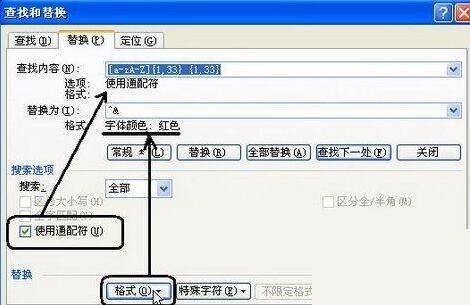
再度[検索と置換]ダイアログボックスの[検索]タブを開き、[^? ](^?はワイルドカードを使用しない任意の文字を表します。)を選択し、[この範囲で見つかったすべての項目を強調表示する]にチェックを入れ、[書式]ボタンをクリックし、書式リストの[フォント]コマンドをクリックして、[[検索]で[を開きます]を開きます。 [フォント]ダイアログボックスで、[フォント]タブでフォントの色を[自動]に設定し、[OK]をクリックします。[検索と置換]ダイアログボックスに戻り、赤色の文字を除くすべての内容を検索します。これに続くスペースが選択され、スペースを置換する次のステップの範囲が決まります。
[編集]→[置換]をクリックして再度[検索と置換]ダイアログの[置換]タブを開き、[検索する文字列]ボックスにスペースを入力し、[置換文字列]ボックスには何も入力しません。次に、[コンテンツの検索]と[置換]の入力ボックスにそれぞれカーソルを置き、[形式の制限なし]ボタンをクリックすると、以前に設定した形式の制限が解除されます。最後に[すべて置換]ボタンをクリックしますが、[文書の残りの部分の検索を続けますか]というダイアログボックスが表示されたら、必ず[いいえ]をクリックしてください。そうしないと英単語のスペースが置換されてしまいます。も交換されます。このようにして、文書内の余分なスペースがすべて削除されます。
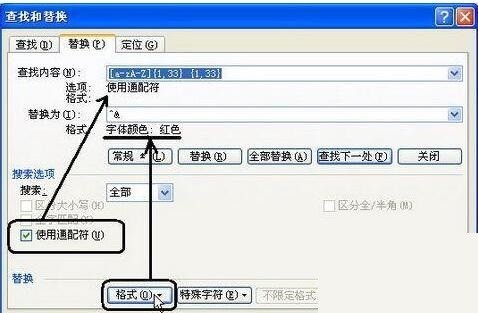
最後に、Ctrl+A ショートカット キーを押してすべてのドキュメントを選択し、ドキュメントの内容を均一に設定します。フォントの色を設定するだけです。
以上が単語置換を使用して中国語と英語が混在する文書内のスペースを削除する方法の詳細内容です。詳細については、PHP 中国語 Web サイトの他の関連記事を参照してください。

ホットAIツール

Undresser.AI Undress
リアルなヌード写真を作成する AI 搭載アプリ

AI Clothes Remover
写真から衣服を削除するオンライン AI ツール。

Undress AI Tool
脱衣画像を無料で

Clothoff.io
AI衣類リムーバー

Video Face Swap
完全無料の AI 顔交換ツールを使用して、あらゆるビデオの顔を簡単に交換できます。

人気の記事

ホットツール

メモ帳++7.3.1
使いやすく無料のコードエディター

SublimeText3 中国語版
中国語版、とても使いやすい

ゼンドスタジオ 13.0.1
強力な PHP 統合開発環境

ドリームウィーバー CS6
ビジュアル Web 開発ツール

SublimeText3 Mac版
神レベルのコード編集ソフト(SublimeText3)

ホットトピック
 7877
7877
 15
15
 1649
1649
 14
14
 1409
1409
 52
52
 1301
1301
 25
25
 1245
1245
 29
29
 Excelでタイムラインフィルターを作成する方法
Apr 03, 2025 am 03:51 AM
Excelでタイムラインフィルターを作成する方法
Apr 03, 2025 am 03:51 AM
Excelでは、タイムラインフィルターを使用すると、期間ごとにデータをより効率的に表示できます。これは、フィルターボタンを使用するよりも便利です。タイムラインは、単一の日付、月、四半期、または年のデータをすばやく表示できる動的フィルタリングオプションです。 ステップ1:データをピボットテーブルに変換します まず、元のExcelデータをピボットテーブルに変換します。データテーブルのセル(フォーマットされているかどうか)を選択し、リボンの挿入タブで[ピボット可能]をクリックします。 関連:Microsoft Excelでピボットテーブルを作成する方法 ピボットテーブルに怖がらないでください!数分で習得できる基本的なスキルを教えます。 関連記事 ダイアログボックスで、データ範囲全体が選択されていることを確認してください(
 Excelでテーブルの名前を変更しない場合は、今日の開始日です
Apr 15, 2025 am 12:58 AM
Excelでテーブルの名前を変更しない場合は、今日の開始日です
Apr 15, 2025 am 12:58 AM
クイックリンク なぜテーブルはExcelで名前を付けなければならないのですか Excelでテーブルに名前を付ける方法 Excelテーブルの命名ルールとテクニック デフォルトでは、ExcelのテーブルはTable1、Table2、Table3などと呼ばれます。ただし、これらのタグに固執する必要はありません。実際、そうしなければ、それはより良いでしょう!このクイックガイドでは、Excelで常にテーブルの名前を変更する必要がある理由を説明し、これを行う方法を示します。 なぜテーブルはExcelで名前を付けなければならないのですか Excelでテーブルを命名する習慣を開発するのに時間がかかるかもしれませんが(通常はこれをしない場合)、次の理由は今日説明しています
 ハッシュサインがExcel式で何をするかを知る必要があります
Apr 08, 2025 am 12:55 AM
ハッシュサインがExcel式で何をするかを知る必要があります
Apr 08, 2025 am 12:55 AM
Excel Overflow Range Operator(#)により、オーバーフロー範囲のサイズの変化に対応するために、式を自動的に調整できます。この機能は、WindowsまたはMac用のMicrosoft 365 Excelでのみ使用できます。 一意、countif、sortbyなどの一般的な関数をオーバーフロー範囲演算子と組み合わせて使用して、動的なソート可能なリストを生成できます。 Excelフォーミュラのポンドサイン(#)は、オーバーフロー範囲演算子とも呼ばれます。これは、あらゆる結果をオーバーフロー範囲で検討するようプログラムに指示します。したがって、オーバーフロー範囲が増加または減少したとしても、#を含む式はこの変更を自動的に反映します。 MicrosoftExcelの一意の値をリストしてソートする方法
 Excelでこぼれた配列をフォーマットする方法
Apr 10, 2025 pm 12:01 PM
Excelでこぼれた配列をフォーマットする方法
Apr 10, 2025 pm 12:01 PM
フォーミュラ条件付きフォーマットを使用して、Excelのオーバーフローアレイを処理する Excelでのオーバーフローアレイの直接フォーマットは、特にデータの形状やサイズが変化する場合に問題を引き起こす可能性があります。フォーミュラベースの条件付き書式設定ルールにより、データパラメーターが変更されたときに自動フォーマットが可能になります。列参照の前にドル記号($)を追加すると、データ内のすべての行にルールを適用できます。 Excelでは、セルの値または背景に直接フォーマットを適用して、スプレッドシートを読みやすくすることができます。ただし、Excel式が値のセット(Overflow Arraysと呼ばれる)を返すと、直接フォーマットを適用すると、データのサイズまたは形状が変更された場合に問題が発生します。 ピボトビーフォーミュラのオーバーフロー結果を備えたこのスプレッドシートがあるとします。
 Excel Table Stylesを変更し、テーブルのフォーマットを削除する方法
Apr 19, 2025 am 11:45 AM
Excel Table Stylesを変更し、テーブルのフォーマットを削除する方法
Apr 19, 2025 am 11:45 AM
このチュートリアルでは、すべてのテーブル機能を維持しながら、Excelテーブルスタイルをすばやく適用、変更、削除する方法を示します。 Excelテーブルを正確に見せたいですか?読んでください! Excelテーブルを作成した後、最初のステップは通常です
 式の例を備えたExcelマッチ機能
Apr 15, 2025 am 11:21 AM
式の例を備えたExcelマッチ機能
Apr 15, 2025 am 11:21 AM
このチュートリアルでは、式の例を備えたExcelで一致関数を使用する方法について説明します。また、VlookupとMatchを使用して動的な式を作成することにより、ルックアップ式を改善する方法も示しています。 Microsoft Excelでは、さまざまなルックアップ/Refがあります






